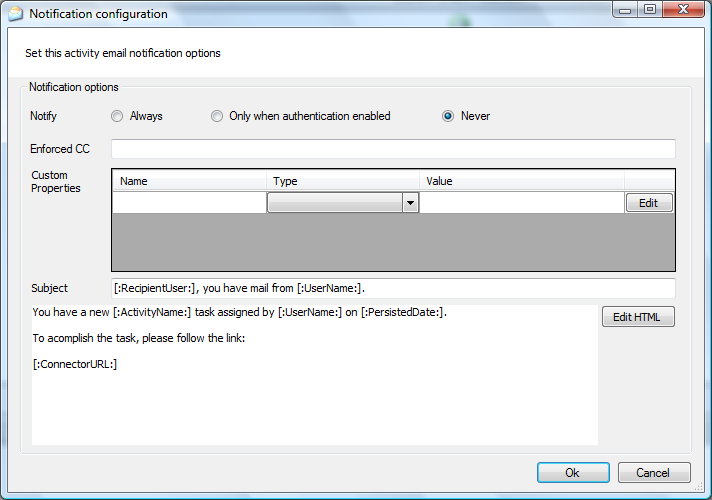Al seleccionar la opción "Configure E-mail notification" disponible en el menú desplegable que se presenta al hacer clic con el botón derecho sobre una actividad del tipo "User Interaction" es posible configurar la notificación por correo electrónico de la llegada de una instancia a la actividad que se está configurando.
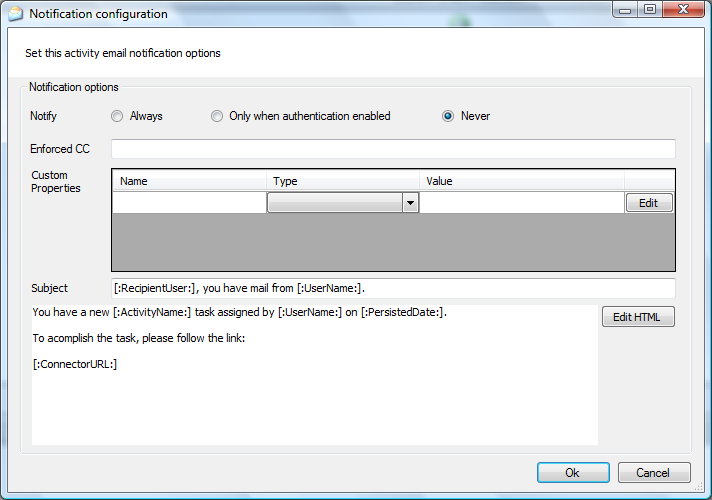
Notify
|
Permite determinar cuándo se realiza la notificación, permitiendo seleccionar las siguientes alternativas:
Always
|
Se realiza un envío de notificaciones a todos los usuarios registrados en BIZUIT Dashboard y a las direcciones especificadas en el campo "Enforced CC, independientemente de si la actividad tiene o no autenticación habilitada mediante la opción "Manage security" y de los usuarios con permisos para acceder a la instancia.
|
Only when authentication enabled
|
La notificación se realizará solamente cuando la actividad cuente con autenticación habilitada mediante la opción "Manage security". Los destinatarios de la notificación serán todos aquellos usuarios con permisos para acceder a la instancia así como las direcciones especificadas en el campo "Enforced CC"
|
Never
|
No se realiza envío de notificaciones independientemente de si la actividad tiene o no autenticación habilitada mediante la opción "Manage security".
|
|
Enforced CC
|
Permite indicar un conjunto de direcciones de correo electrónico de destinatarios copiados por defecto independientemente de que cuenten con permisos para acceder a la instancia o no. Para colocar más de una dirección de correo se debe separar las mismas con el caracter coma (,).
|
Custom Properties
|
Permite configurar una serie de propiedades a utilizar en la construcción del mensaje. Estas propiedades pueden ser de dos tipos: “Custom Value” o “Net Parameter Value”.
Name
|
Permite indicar un nombre para la propiedad.
|
Type
|
Permite seleccionar el tipo de la propiedad, pudiendo seleccionar entre "Custom Value” o “Net Parameter Value”.
Las propiedades de tipo “Custom Value” son propiedades cuyo valor es definido al momento de su configuración.
Las propiedades de tipo “Net Parameter Value” son propiedades cuyo valor es tomado de parámetros, variables o resultados de actividades anteriores. Al hacer clic en “Edit” se accede a la siguiente pantalla en la que es posible seleccionar el elemento desde el cual tomar el valor:
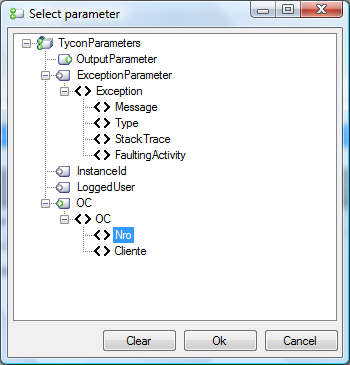
|
Value
|
Permite ingresar y editar el valor de la propiedad seleccionada
|
|
Subject
|
Permite ingresar el asunto del correo electrónico a enviar. Al hacer clic con el botón derecho del mouse se presenta un menú contextual con las propiedades definidas en la grilla "Custom Properties" , pudiendo utilizar el valor de las mismas.
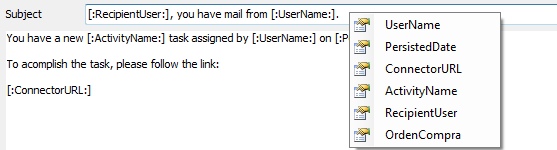
También es posible utilizar otras propiedades como:
UserName
|
Nombre de usuario de la persona que ejecutó por última vez la instancia.
|
PersistedDate
|
Fecha y hora en la que la instancia llegó a la actividad.
|
ConnectorURL
|
URL de apertura del conector asociado a la actividad que permite abrirlo desde el cliente de correo electrónico.
|
ActivityName
|
Nombre de la actividad
|
RecipientUser
|
Nombre de usuario de la persona que recibirá el correo.
|
|
Body
|
Permite especificar el mensaje del correo electrónico a enviar. Al hacer clic con el botón derecho del mouse se presenta un menú contextual con las propiedades definidas en la grilla "Custom Properties" , pudiendo utilizar el valor de las mismas.
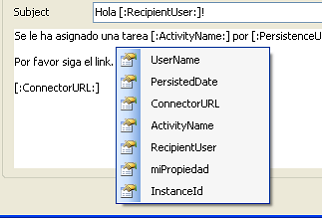
También es posible utilizar otras propiedades como:
UserName
|
Nombre de usuario de la persona que ejecutó por última vez la instancia.
|
PersistedDate
|
Fecha y hora en la que la instancia llegó a la actividad.
|
ConnectorURL
|
URL de apertura del conector asociado a la actividad que permite abrirlo desde el cliente de correo electrónico.
|
ActivityName
|
Nombre de la actividad
|
RecipientUser
|
Nombre de usuario de la persona que recibirá el correo.
|
|
Edit HTML
|
Permite editar el mensaje a enviar en formato HTML mediante la siguiente pantalla:
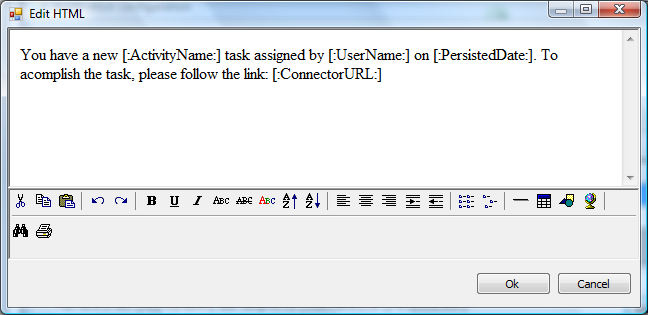
En caso de requerir utilizar las propiedades definidas en la grilla "Custom Properties" se debe escribir el nombre de la propiedad encerrada entre los caracteres [: y :].
|
Ok
|
Confirma la operación. Los cambios se aplicarán al publicar la reacción y solo serán efectivos para las nuevas instancias. En caso de haber configurado notificaciones via email se indicará que la actividad cuenta con dicha caracteristica habilitada mediante un ícono como se indica a continuación:
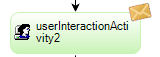
|
Cancel
|
Cancela la operación.
|
Anterior / Siguiente